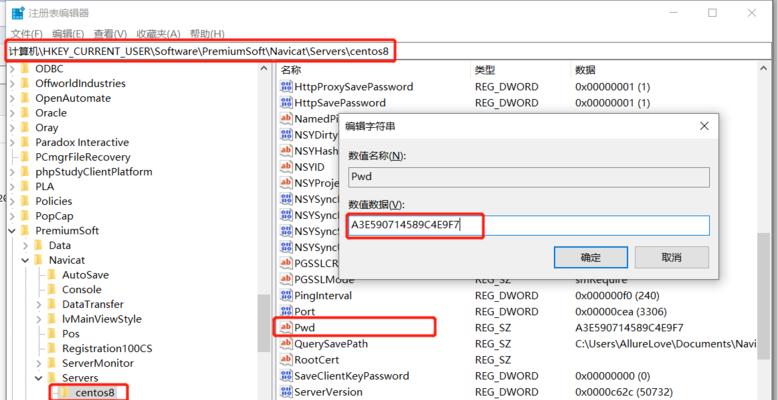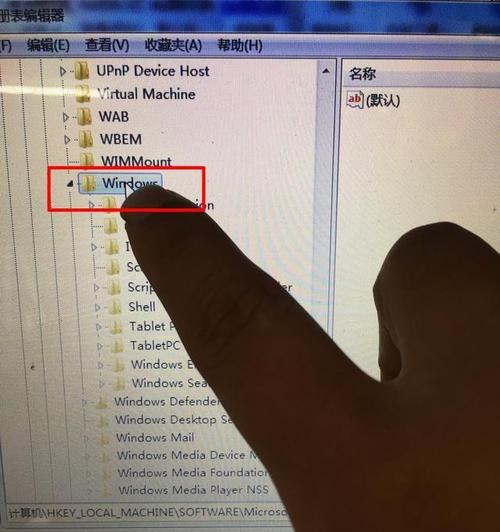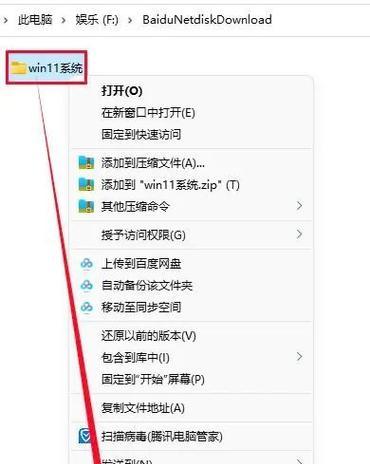注册表是Windows操作系统中的一个关键组成部分,它保存了系统和应用程序的配置信息。不小心对注册表进行错误的修改可能会导致系统运行不稳定甚至崩溃。为了帮助用户解决这一问题,本文将介绍一些还原注册表的技巧,帮助读者恢复到修改之前的正常状态。
1.使用系统还原功能
使用系统还原功能可以将计算机恢复到以前的状态,包括还原注册表的修改。进入“控制面板”->“系统和安全”->“系统”,点击左侧“系统保护”选项卡,选择合适的还原点进行系统还原。
2.导入备份的注册表文件
如果之前已经备份了注册表,可以通过导入备份文件来还原注册表。打开注册表编辑器(regedit.exe),点击“文件”->“导入”,选择备份文件,点击“确定”。
3.使用系统修复工具
Windows操作系统提供了一些自带的修复工具,可以帮助恢复损坏的注册表。例如,可以使用SFC(SystemFileChecker)命令扫描并修复系统文件,以及使用DISM(DeploymentImageServicingandManagement)命令修复映像文件。
4.使用第三方注册表修复工具
有许多第三方软件可以帮助修复注册表问题。例如,CCleaner、WiseRegistryCleaner等软件都提供了注册表扫描和修复功能,可以自动检测并修复注册表错误。
5.使用WindowsPE环境修复
如果系统无法启动,可以使用WindowsPE环境来修复注册表。可以使用Windows安装盘或者制作的启动盘进入WindowsPE环境,然后使用注册表编辑器对注册表进行修复。
6.手动修改注册表项
如果只是修改了某个特定的注册表项,可以通过手动修改来恢复。打开注册表编辑器,找到受影响的注册表项,右键点击选择“导出”,将其导出为.reg文件。然后再次右键点击选择“删除”,最后双击导出的.reg文件进行恢复。
7.使用自动备份功能
某些注册表编辑器软件提供了自动备份功能,可以在每次修改前自动创建备份文件。如果发现修改错误,可以通过还原备份文件来恢复注册表。
8.恢复系统默认设置
有些注册表编辑器软件提供了“恢复默认设置”功能,可以将注册表恢复到系统默认状态。注意,在执行该操作前务必备份重要的数据和设置。
9.重装操作系统
如果上述方法都无法解决问题,最后的选择是重新安装操作系统。重新安装操作系统会将注册表恢复到初始状态,但会丢失所有已安装的应用程序和用户数据,请谨慎选择。
10.寻求专业帮助
如果无法自行解决注册表问题,可以寻求专业的技术支持。专业的计算机维修人员或IT技术支持团队可以帮助分析和解决注册表问题。
11.避免频繁修改注册表
注册表是系统的核心组成部分,不建议频繁修改。只有在确保自己了解相关知识和操作风险的情况下,才应该进行修改。
12.定期备份注册表
定期备份注册表可以在出现问题时提供恢复的选择。可以使用系统自带的备份工具或第三方软件进行注册表的定期备份。
13.注意恶意软件的风险
一些恶意软件可能通过修改注册表来实现自启动、隐藏等恶意行为。及时安装和更新杀毒软件,定期扫描系统以确保计算机的安全。
14.谨慎下载和安装软件
在下载和安装软件时要选择可信的来源,并仔细阅读安装过程中的提示和选择。一些软件可能会在安装过程中修改注册表,因此要保持警惕。
15.不要随意更改未知注册表项
未知的注册表项可能对系统运行产生未知的影响,因此不要随意更改未知的注册表项,以免引发问题。
不小心修改注册表可能会导致系统出现各种问题,但通过使用系统还原功能、导入备份文件、使用修复工具、手动修改、重装操作系统等方法,可以解决注册表修改错误带来的问题。同时,定期备份注册表、注意恶意软件和谨慎安装软件也是保护注册表安全的重要措施。最重要的是,保持谨慎和谨慎的态度,在了解操作风险的情况下才进行注册表的修改。